Google Messages for Web не работает — как исправить
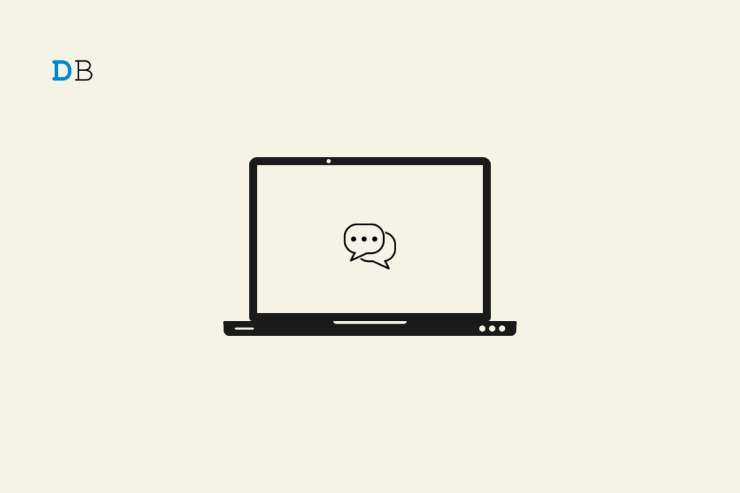
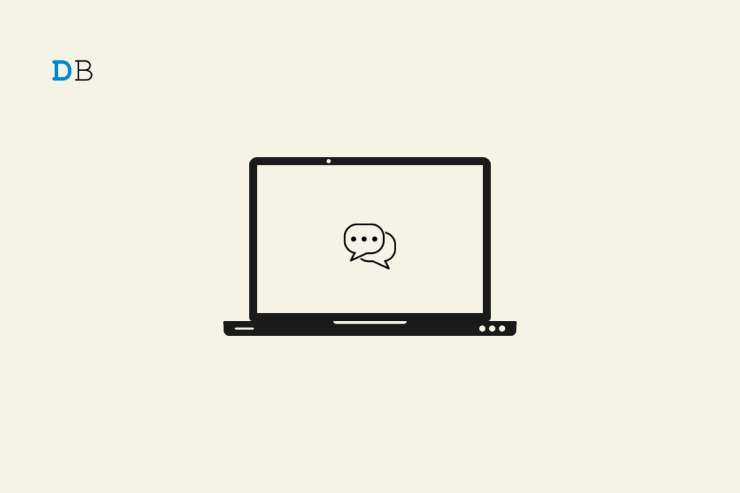
Google Messages for Web перестаёт работать чаще всего из‑за устаревшего приложения, проблем с синхронизацией данных в фоне, кеша браузера или конфликтных расширений и VPN. Пройдите базовую проверку: обновите приложение, включите фоновые данные, очистите кеш на телефоне и в браузере, затем повторно спарьте устройства. Ниже — подробный чеклист, пошаговые инструкции и план действий на случай ошибок.
Ниже — набор практичных шагов и расширенных методик для восстановления работы Google Messages for Web. Инструкции подходят для большинства Android‑устройств и популярных браузеров на ПК.
Важно: перед любыми действиями убедитесь, что у вас есть доступ к телефону с приложением «Сообщения» и к ПК с браузером.
Быстрая проверка перед началом
- Телефон включён и подключён к интернету.
- На телефоне включены мобильные данные или Wi‑Fi.
- Браузер на ПК обновлён до актуальной версии.
- VPN отключён на ПК и телефоне.
Основные способы устранить проблему
Ниже перевод и расширение базовых шагов с практическими примечаниями и альтернативами.
1. Обновите приложение «Сообщения» на телефоне
Обновление исправляет баги, которые мешают синхронизации.
- Откройте приложение Play Store.
- Нажмите на Gmail avatar > Manage Apps and Device > Updates Available.
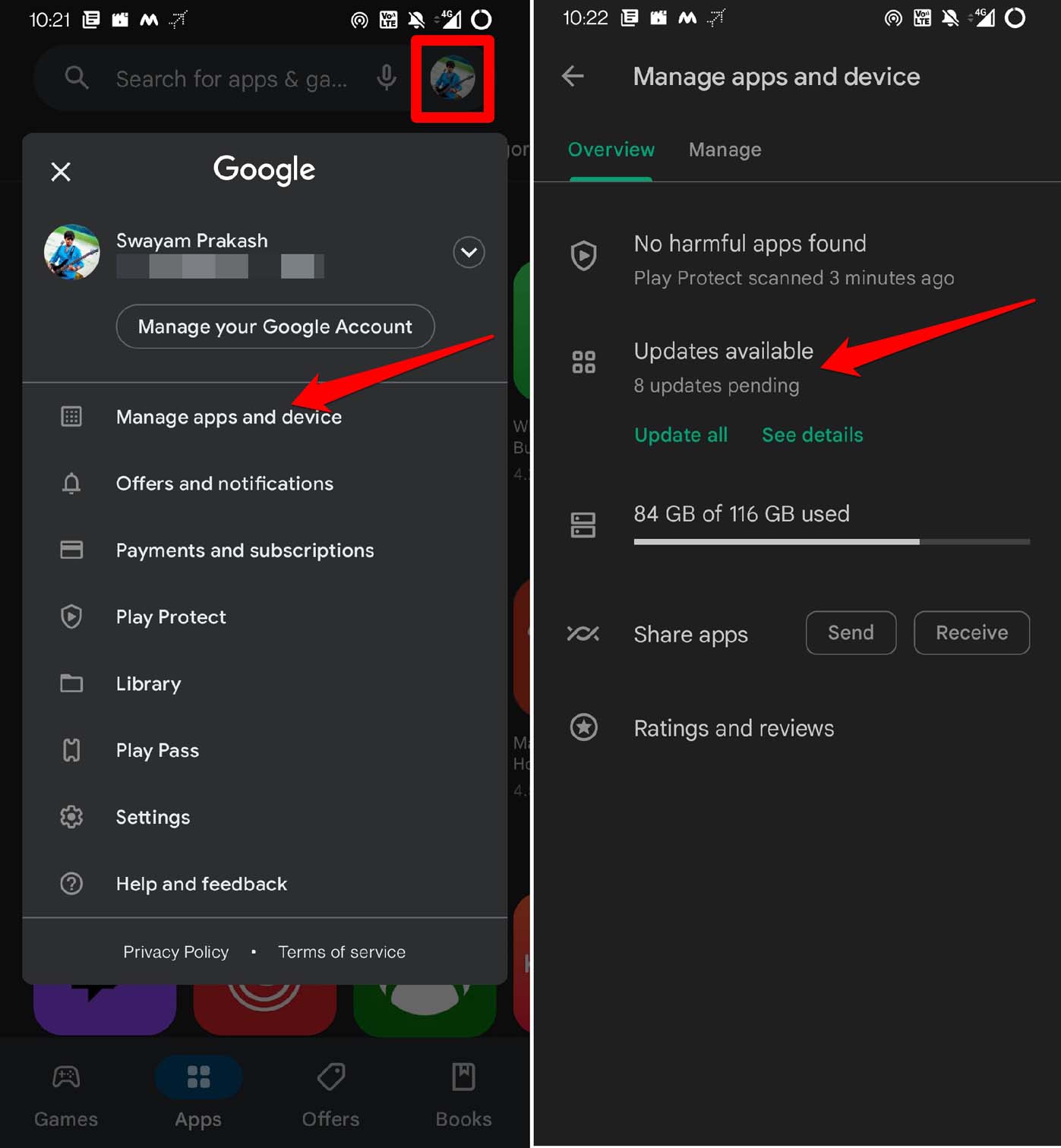
- Найдите приложение Messages и нажмите Update, если доступно.
Примечание: после обновления перезапустите приложение и попробуйте повторно подключиться.
2. Включите фоновые данные для приложения «Сообщения» на телефоне
Если приложение не имеет права работать в фоне, веб‑версия не получает новые сообщения.
- Длительно нажмите на иконку Messages > выберите App Info.
- Перейдите в Mobile Data & WiFi.
- Включите переключатель Background Data.
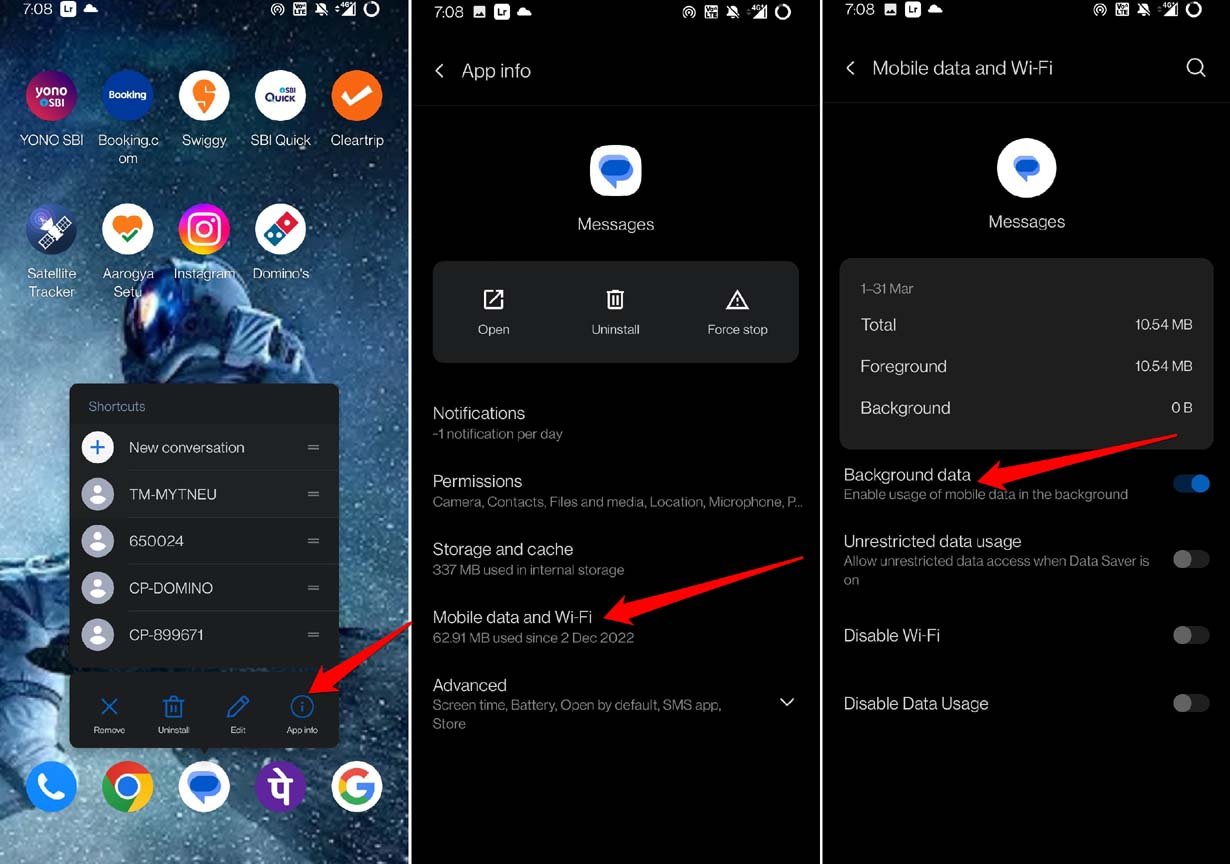
Совет: также отключите экономию энергии для приложения.
3. Очистите кеш приложения «Сообщения» на телефоне
Кеш может содержать повреждённые данные. Очистка безопасна и не удаляет ваши SMS.
- Длительно нажмите на Messages > App Info.
- Откройте Storage & Cache.
- Нажмите Clear Cache.
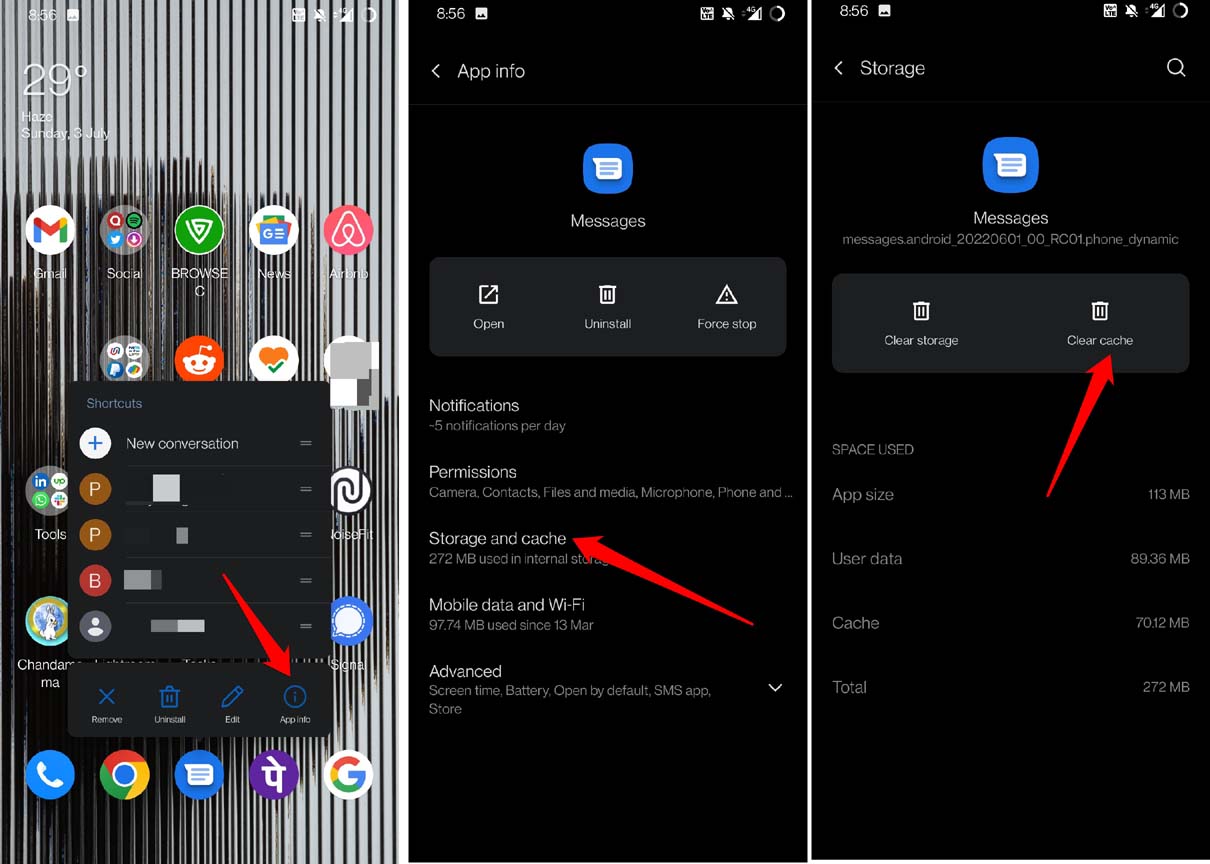
- Запустите приложение и снова выполните привязку к веб‑версии.
4. Реактивируйте веб‑сессию (отключите и подключите заново)
Часто повторное спаривание решает проблему.
- На ПК откройте сайт https://messages.google.com/web.
- В меню веб‑версии нажмите menubar icon > Unpair.
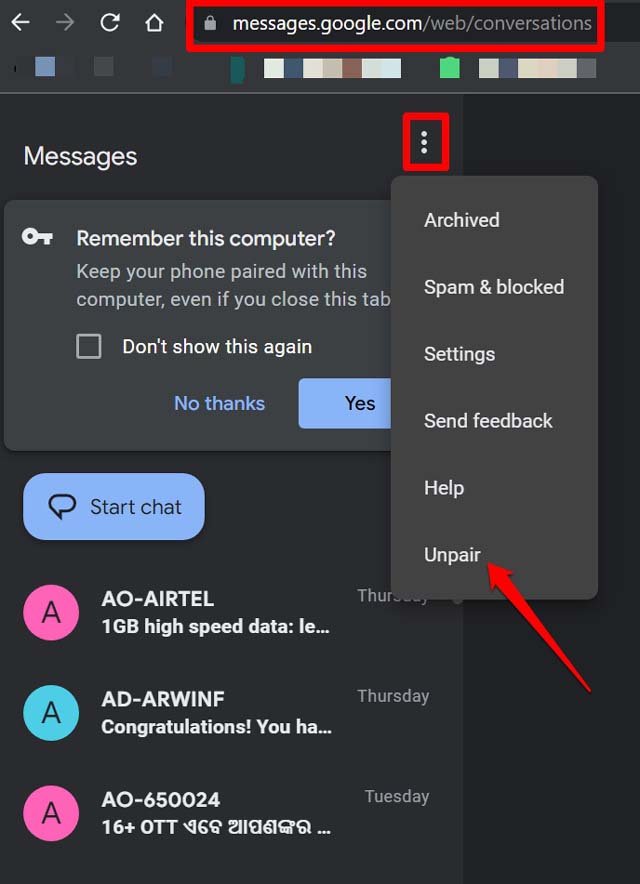
- На телефоне откройте Messages, в меню выберите Device Pairing.
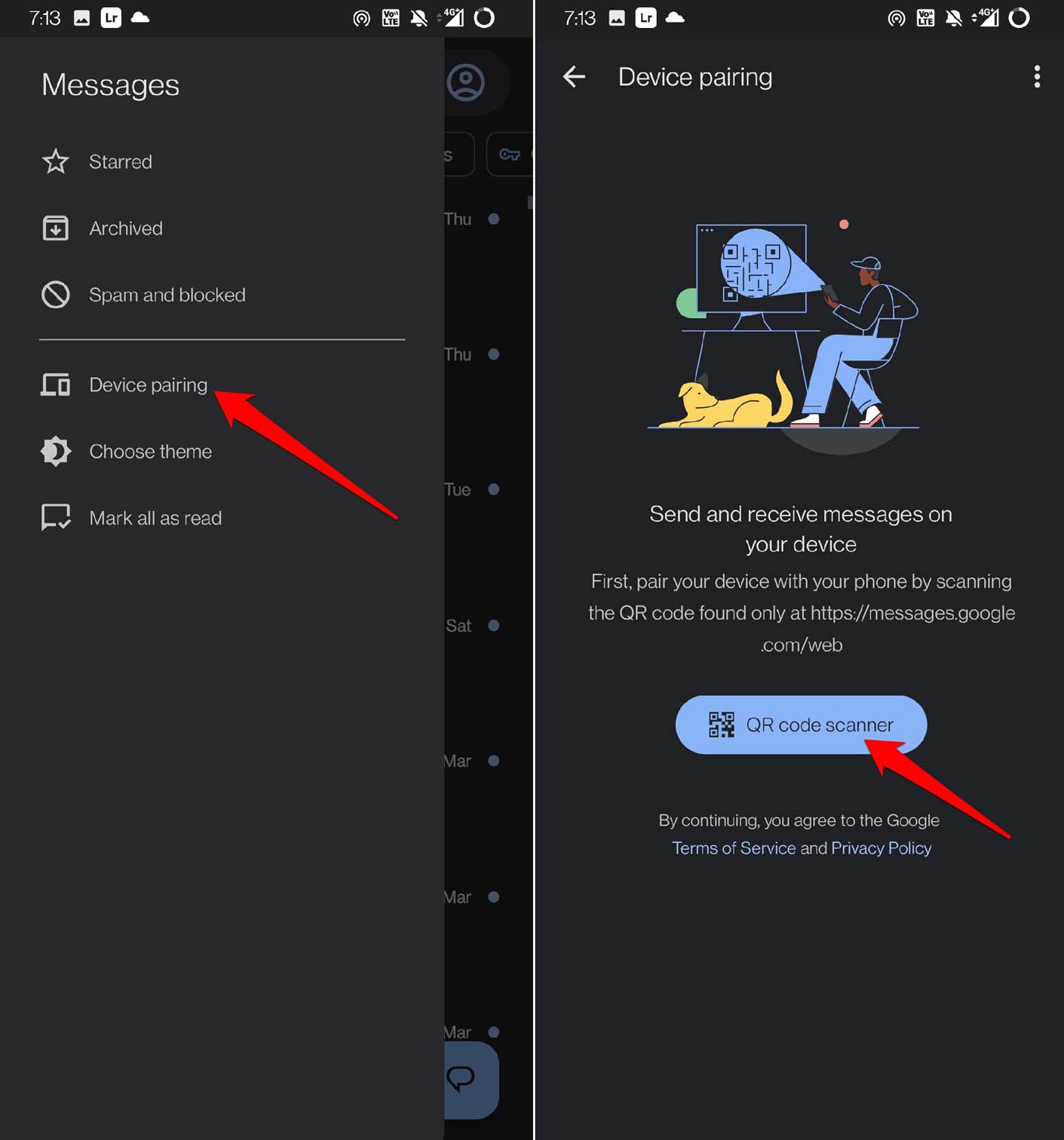
- На ПК откройте страницу веб‑версии, на телефоне нажмите QR code scanner и просканируйте код на экране.
Важно: оба устройства должны быть в одной сети или иметь стабильный интернет.
5. Очистите кеш браузера на компьютере
Кеш и куки браузера могут мешать загрузке веб‑интерфейса.
- Откройте браузер (пример — Google Chrome).
- Нажмите Ctrl + Shift + Delete.
- Установите Time Range на All Time.
- Отметьте Cookies and Other Site Data и Cached Images and Files.
- Нажмите Clear Data.
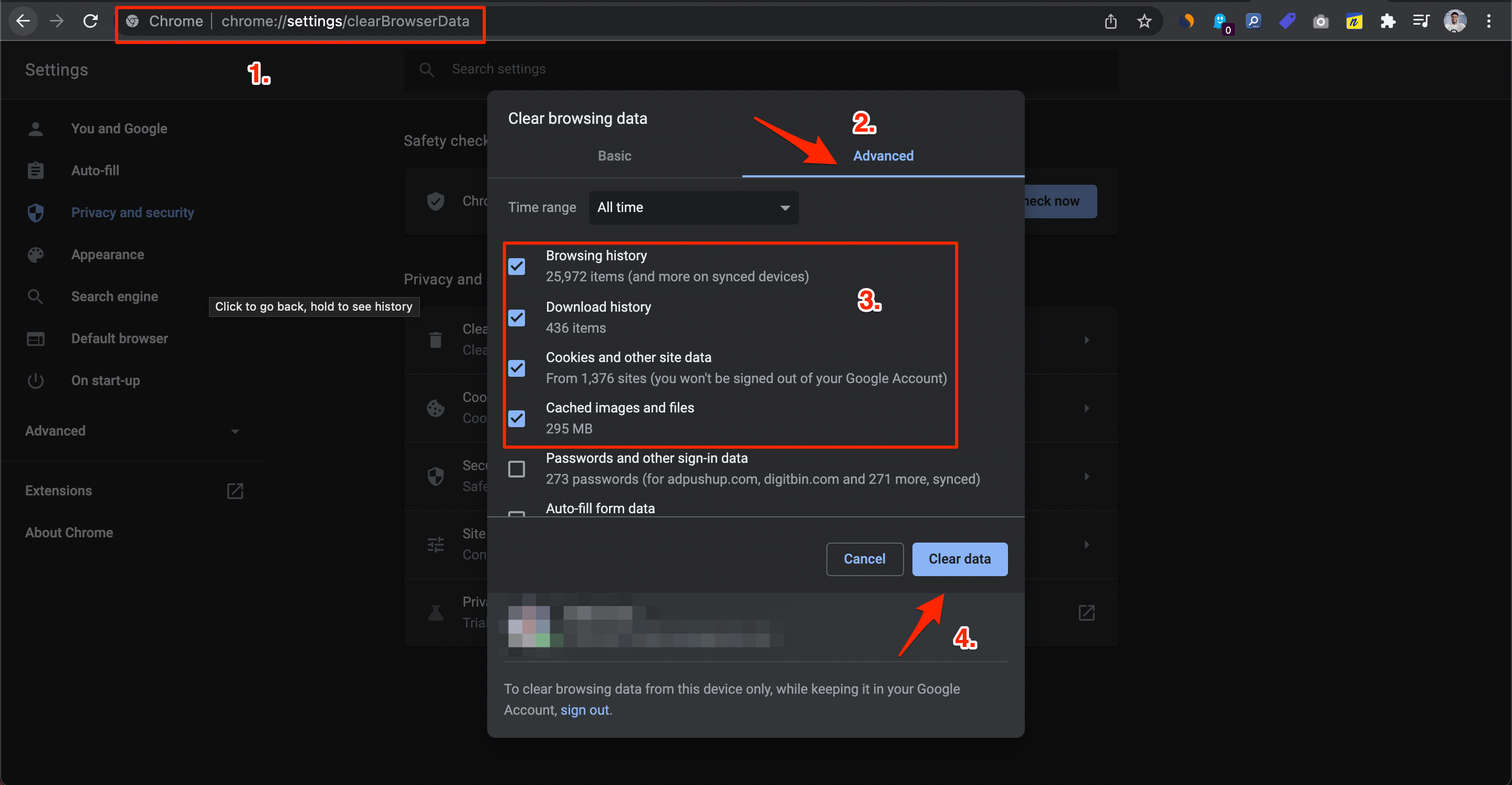
Примечание: процедура похожа в других браузерах.
6. Отключите конфликтные расширения браузера
Расширения могут блокировать загрузку ресурсов или скриптов.
- В адресной строке введите chrome://extensions для Chrome или эквивалент в другом браузере.
- Временно отключите все расширения.
- Если веб‑версия заработала, включайте расширения по одному, чтобы найти виновника.
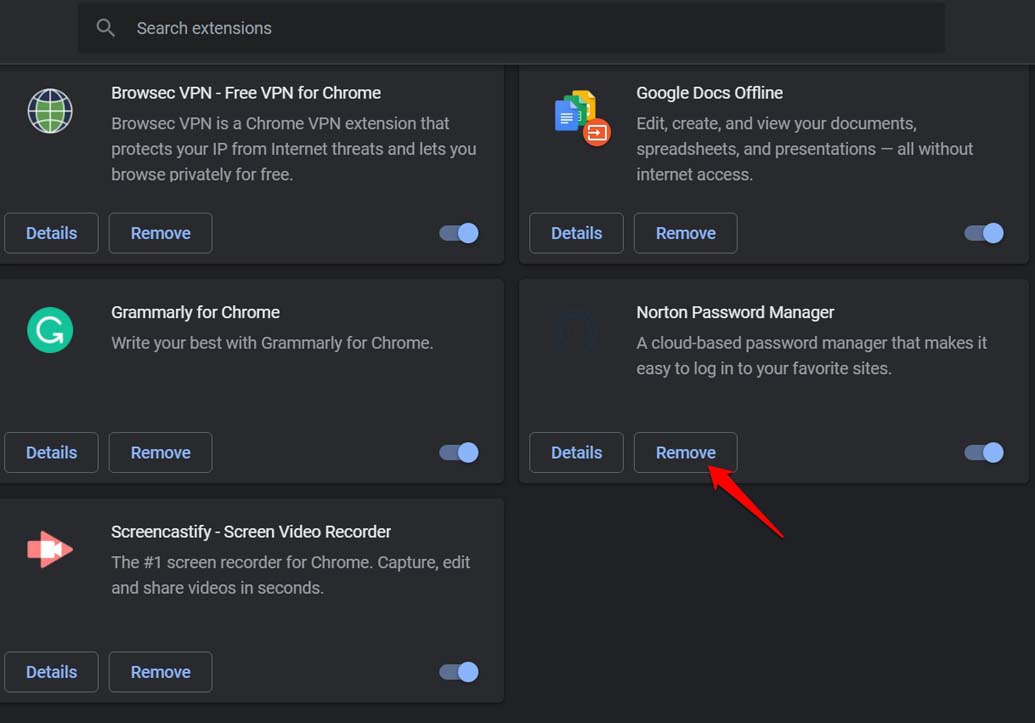
Типичные подозреваемые: менеджеры паролей, блокировщики рекламы, VPN‑расширения.
7. Отключите VPN на ПК и на телефоне
VPN может скрывать или перенаправлять трафик и мешать синхронизации.
- На ПК щёлкните по иконке VPN в панели расширений и выключите его.
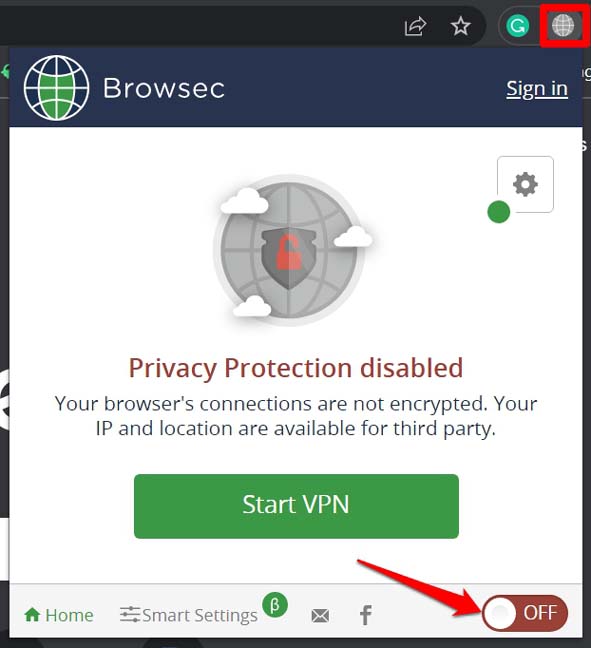
- На телефоне откройте приложение VPN и отключите соединение.
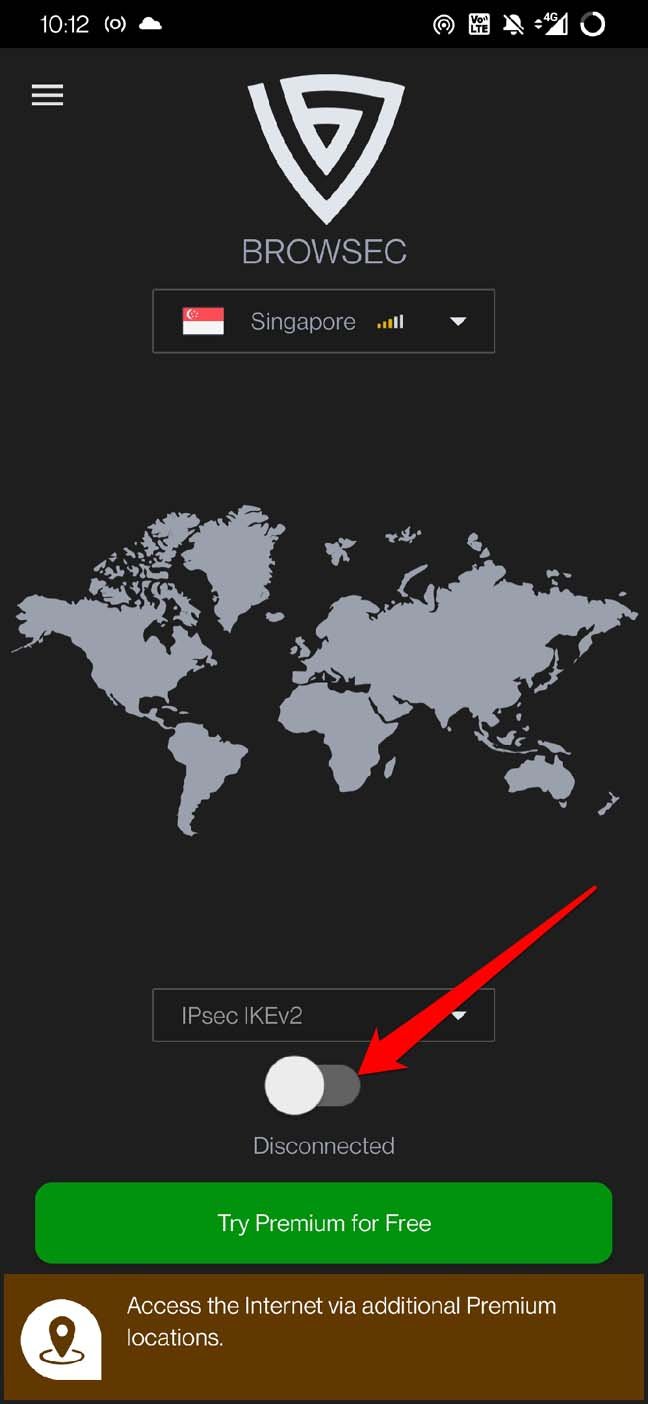
Если VPN нужен, попробуйте сменить сервер или настроить обход локальных адресов.
8. Попробуйте другой браузер на ПК
Иногда проблема специфична для браузера. Попробуйте Chrome, Firefox, Edge или Brave.
Дополнительные методы и альтернативы
Что делать, если базовые шаги не помогли
- Проверьте, работает ли сайт на другом компьютере — это исключит локальные проблемы на ПК.
- Попробуйте временно использовать мобильную точку доступа телефона, чтобы исключить проблемы сети.
- Создайте резервную копию важных SMS и переустановите приложение «Сообщения».
Альтернативы Google Messages for Web
- Использовать официальные приложения производителя телефона для синхронизации сообщений.
- Перенаправлять SMS через сторонние сервисы с осторожностью (проверяйте политику приватности).
Модель принятия решения — когда что пробовать
- Сбой синхронизации только в вебе: сначала очистка кеша и повторное спаривание.
- Сообщения не приходят на телефон: проверьте фоновые данные и разрешения приложения.
- Многочисленные устройства не подключаются: посмотрим на сеть и VPN.
flowchart TD
A[Проблема: Web не отвечает] --> B{Телефон получает сообщения?}
B -- Да --> C[Очистить кеш браузера и отключить расширения]
B -- Нет --> D[Проверить фоновые данные и обновление Messages]
C --> E{Работает?}
D --> E
E -- Да --> F[Готово]
E -- Нет --> G[Попробовать другой браузер / переустановить приложение]
G --> FРоль‑ориентированные чеклисты
Пользователь (быстрая проверка, 5 минут)
- Убедиться, что телефон онлайн.
- Обновить приложение Messages.
- Включить фоновые данные.
- Очистить кеш браузера.
- Сканировать QR‑код заново.
Системный администратор (развёрнутые проверки)
- Проверить сетевые правила и брандмауэр для доменов Google.
- Исключить прокси/VPN для трафика messages.google.com.
- Проверить логи браузера на предмет ошибок загрузки ресурсов.
Критерии приёмки
- Веб‑интерфейс открывается и показывает список бесед.
- Новые сообщения приходят в веб‑интерфейс не позднее, чем на телефон.
- Отправленные с веба сообщения доставляются адресату.
Тесты и контроль качества
- Тест 1: Отправить SMS с другого номера — сообщение отображается на вебе.
- Тест 2: Отключить фоновые данные — проверка, что при отключении синхронизация останавливается.
- Тест 3: Включить VPN — определить влияние на время синхронизации.
Короткая методика восстановления (SOP)
- Перезапустите телефон и браузер.
- Очистите кеш приложения и браузера.
- Отключите VPN и расширения.
- Выполните повторное спаривание устройств.
- Если не помогло — переустановите «Сообщения».
Факто‑бокс
- Нужен доступ к телефону и к ПК с браузером.
- Стабильный интернет на обоих устройствах — ключевой фактор.
- Очистка кеша безопасна и рекомендуется при проблемах с веб‑интерфейсами.
Примечания по приватности и безопасности
- Веб‑версия использует привязку по QR‑коду, которая привязывает веб‑сессию к вашему аккаунту. Не сканируйте QR‑код на публичных или чужих компьютерах.
- Убедитесь, что выходите из веб‑сессий на общих устройствах через Unpair.
Краткая сводка и рекомендации
Важно проверить сначала простые вещи: интернет, обновления и фоновые данные. Если базовые шаги не помогают — поочерёдно перебирайте расширения, VPN и браузеры. Для администраторов — проверьте сетевые правила и логи.
Если хотите, используйте чеклист и SOP, чтобы быстро возвращать сервис в рабочее состояние.
Часто задаваемые вопросы
Вопрос: Почему веб‑версия не загружает список бесед?
Ответ: Чаще всего из‑за проблем с кэшем браузера, конфликтных расширений или если приложение на телефоне не синхронизируется в фоне. Очистите кеш, отключите расширения и включите фоновые данные.
Вопрос: Можно ли пользоваться веб‑версией через VPN?
Ответ: Можно, но некоторые VPN могут замедлять или блокировать трафик. Попробуйте сменить сервер VPN или временно отключить его.
Вопрос: Что делать, если сообщения не отправляются с веба?
Ответ: Убедитесь, что телефон подключён к интернету и что приложение «Сообщения» обновлено. Также проверьте, не включён ли режим ограничений данных.
Если у вас есть свои наблюдения или нестандартные случаи, опишите их в комментариях. Также можно подписаться на канал для подробных видео‑инструкций.
Похожие материалы

Троян Herodotus: как он действует и как защититься

Включить новое меню «Пуск» в Windows 11

Панель полей PivotTable в Excel — руководство

Включить новый Пуск в Windows 11 — инструкция

Дубликаты Диспетчера задач в Windows 11 — как исправить
